Alan adlarıma bir profil atama
Profil ayarlarını seçili alan adlarına uygulamak için oluşturduğunuz bir profili alan adlarınıza atayın. Profiller, alan adı ayarlarınızı tek bir yerden yönetmenize ve ardından ayarları bu profile atanan tüm alan adlarına otomatik olarak uygulamanıza izin vererek zamandan tasarruf etmenize yardımcı olur. Her alan adı yalnızca tek bir profile atanabilir, ancak aynı profile birçok alan adı atayabilirsiniz.
- GoDaddy Alan Adı Portföyünüzde oturum açın. (Oturum açmak için yardıma mı ihtiyacınız var? Kullanıcı adınızı veya şifrenizi bulun .)
- Güncelleyeceğiniz alan adlarının yanındaki onay kutularını seçin. Veya Alan Adı'nın yanındaki onay kutusunu ve ardından Tümünü Seç öğesini seçin .
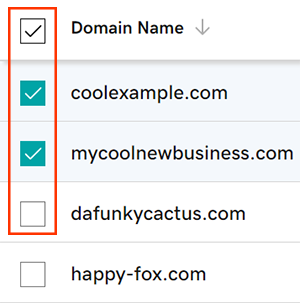
- İşlem menüsünden Profil Ata seçeneğini belirleyin.
- Ekran boyutunuza bağlı olarak, Diğer menüsünü seçmeniz ve Profil Ata seçeneğini görmek için ekranı aşağı kaydırmanız gerekebilir.
- Artı işaretini seçerek profile bir alan adı atayın
 profilin yanında. Her alan adı yalnızca tek bir profile atanabilir, ancak aynı profile birçok alan adı atayabilirsiniz.
profilin yanında. Her alan adı yalnızca tek bir profile atanabilir, ancak aynı profile birçok alan adı atayabilirsiniz. - Değişikliklerinizi kaydetmek için Devam Et öğesini seçin.
Profilin alan adlarına atandığını bildiren Başarılı bir onay mesajı görürsünüz.
İlgili adımlar
- Alan adı ayarlarını tek tek düzenlemeniz veya mevcut bir profilin ayarlarını düzenlemeniz gerekiyorsa alan adlarını profilden kaldırın .
- Alan adlarınızı klasörlerle daha da iyi düzenleyin
Daha fazla bilgi
- Alan adlarınızda ve hesabınızda en iyi güvenlik için 2 adımlı doğrulamayı ayarlayın.
- Alan Adı Koruması ekleyerek veya yükselterek alan adınızı yanlışlıkla son kullanma tarihinden ve yetkisiz işlemlerden koruyun.